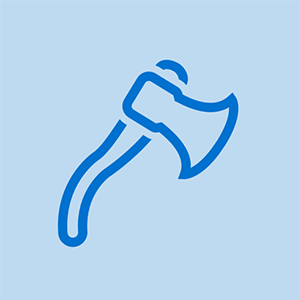Het glas van de iPhone 4S is verbrijzeld
Oh nee! Het glas van je iPhone heeft je onbedoelde valtest niet overleefd!
Gebroken voorpaneel
Haal diep adem en kijk of uw iPhone wordt ingeschakeld en normaal werkt. In de meeste gevallen is de iPhone nog functioneel maar inmiddels een cosmetische ramp. Helaas zijn het voorglas en het LCD-scherm van de iPhone 4S met elkaar versmolten en moeten ze als één stuk worden vervangen, ofwel in zwart (hier te koop) of wit (hier te koop) De Handleiding voor het vervangen van beeldschermen vindt u hier
Gebroken achterpaneel
Apple heeft het achterpaneel van de iPhone 4S niet versierd met hetzelfde hoge sterkte glas als de voorkant, dus breuken aan de achterkant zijn veel gemakkelijker te vinden. Als uw achterpaneel kapot is, moet u het vervangen door een nieuw exemplaar. Voordat u probeert deze reparatie Zorg er echter voor dat u de juiste schroevendraaier en het vervangende onderdeel (verkrijgbaar in zwart wit , of transparant ) bij de hand.
De iPhone is vastgelopen of reageert niet
Zelfs na het woest stampen van knoppen en het breken van het scherm, reageert je iPhone 4S niet.
Start de iPhone opnieuw op
Soms is het enige dat nodig is een herstart om de iPhone weer te laten reageren. Om uw iPhone opnieuw op te starten wanneer deze niet meer reageert, houdt u de slaap / waak- en startknop ingedrukt totdat het Apple-logo verschijnt (~ 10 seconden).
Zeer lage batterij
Het is mogelijk dat een iPhone niet meer reageert als de batterij extreem laag is. Sluit de iPhone aan op uw computer of wandoplader en laat hem minimaal 20 minuten opladen voordat u hem weer gebruikt.
iPhone 4S laadt niet op
Het aansluiten van uw iPhone 4S brengt hem niet tot leven.
Slechte kabelverbinding
Controleer de USB-kabel op beschadigingen en vuil, vooral aan de uiteinden. Probeer vervolgens de wandoplader te gebruiken, aangezien deze een grotere stroomtoevoer levert dan de computer / USB.
Kapotte oplader of USB-kabel
Probeer verschillende opladers te gebruiken om te zien of u een probleem heeft met uw oplader of het snoer.
ps4 gaat niet aan geen lampje geen piep
Belemmerde / slechte dockconnector
Inspecteer de 30-pins dockconnector aan de onderkant van de iPhone op vuil, pluisjes en beschadigde pinnen. Maak de dockconnector heel voorzichtig schoon met een tandenstoker of een zachte tandenborstel. Als de dockconnector kapot is, moet u deze vervangen. U kunt de dock connector kabel onderdeel hier en je kunt de vervangingsgids hier
iPhone gaat niet aan
U kunt uw geliefde iPhone 4S niet aanzetten.
Lege / lege batterij
Sluit uw iPhone aan op uw computer of muuradapter om op te laden. Als het niet oplaadt wanneer het op een van deze is aangesloten, is de batterij waarschijnlijk leeg. De batterij moet worden vervangen door een nieuwe. Jij kan koop hier een nieuwe batterij , en volg de Handleiding voor het vervangen van de iPhone 4S hier
Slechte weergave
Het is mogelijk dat er niets gebeurt omdat het scherm slecht is (in dit geval gebeuren er dingen maar kan de gebruiker niets zien!). Als het klinkt alsof de iPhone naar behoren werkt maar er niets zichtbaar is, is het scherm mogelijk defect en moet het worden vervangen. Als het aansluiten van uw iPhone op een stroombron ervoor zorgt dat deze eindeloos trilt of het geluid van 'verbonden met stroom' keer op keer laat klinken terwijl het scherm leeg blijft, u heeft een weergaveprobleem dat wellicht verdere probleemoplossing vereist
epson-printer slaat lijnen over tijdens het afdrukken
NAAR nieuwe display kan hier worden gekocht
De De handleiding voor het vervangen van een iPhone 4S-beeldscherm vindt u hier
Slechte printplaat
Als niets anders werkt, is uw printplaat waarschijnlijk defect en moet deze worden vervangen. Jij kan koop hier een logic board
De Handleiding voor het vervangen van printplaten vindt u hier
'Dit accessoire is niet geoptimaliseerd voor deze iPhone' bericht
Er verschijnt een foutmelding alsof u een niet-ondersteund accessoire op uw iPhone hebt aangesloten
Belemmerde / slechte dockconnector
Controleer de 30-pins dockconnector aan de onderkant van de iPhone op vuil, pluisjes en beschadigde pinnen. Reinig de dockconnector heel voorzichtig met een tandenstoker of zachte tandenborstel. Isopropylalcohol met een hoge concentratie (ten minste 90%) en een wattenstaafje moeten worden gebruikt om vuil dat niet loskomt te verwijderen met een tandenstoker of zachte tandenborstel. Als de dockconnector kapot is, moet u deze vervangen. Jij kan koop hier een dock dock connector De gids om het te vervangen vindt u hier
Vervuilde of gecorrodeerde aansluitingen van de printplaat
Nadat een iPhone in een vloeistof is ondergedompeld, kan er wat corrosie of vuil op de aansluitingen van de printplaat zitten die deze foutmelding veroorzaken. Verwijder de printplaat en maak alle contacten schoon met een zacht wattenstaafje en een hoge concentratie isopropylalcohol (minimaal 90%).
Zwakke of verbroken draadloze verbindingen
U kunt geen verbinding maken met een draadloos netwerk.
Vervuilde antenne-aarde
Als uw iPhone eerder is gedemonteerd, is het mogelijk dat er vingerolie is achtergebleven op de aardingslocaties voor de Wi-Fi- of Bluetooth-antennes Deze oliën veroorzaken aardingsproblemen voor de antennes, wat kan leiden tot een zwak signaal of helemaal geen verbinding. Zorg ervoor dat u alle aardingspunten reinigt met een reinigingsoplossing voor elektronica voordat u uw iPhone weer in elkaar zet om aardingsproblemen te voorkomen.
Geen audio of vervormd geluid via luidsprekers of koptelefoon
Je iPhone 4S wordt ingeschakeld en lijkt te werken, maar wanneer je een koptelefoon of luidsprekers aansluit, wordt de audio niet goed afgespeeld.
Slechte koptelefoon / luidsprekers
Het is onwaarschijnlijk dat uw koptelefoon of externe luidsprekers slecht zijn, maar het is de moeite waard om deze als oorzaak van het probleem te elimineren. Probeer uw iPhone met een andere koptelefoon of externe luidsprekers om er zeker van te zijn dat het probleem bij de iPhone zit.
Slechte audio-aansluiting
De meest waarschijnlijke oorzaak van problemen met de audio-uitvoer op de iPhone 4S is een slechte audio-uitgang (gewoonlijk de hoofdtelefoonaansluiting genoemd). Als u heeft vastgesteld dat het probleem niet bij uw externe luidsprekers ligt, moet u de hoofdtelefoonaansluiting vervangen. U kunt een hier een vervangende koptelefoonaansluiting De handleiding voor het vervangen van de koptelefoonaansluiting vindt u hier
lg g3 geplakt op lg-logo
Herstel iPhone 4S
Uw iPhone gedraagt zich onregelmatig of geeft de tekst 'Gebruik iTunes om te herstellen' weer bij het opstarten
Beschadigde software
Als de telefoon beschadigde software lijkt te hebben, is het misschien tijd om deze te herstellen. Als je de iPhone 4S herstelt, wordt alles erop gewist, dus zorg ervoor dat alles op de iPhone 4S ergens anders is opgeslagen voordat je het terugzet. Om te herstellen, verbindt u uw iPhone 4S met een computer waarop iTunes is geïnstalleerd. Klik op 'Herstellen' op de overzichtspagina van de iPhone 4S (klik op uw iPhone-pictogram in het linkermenu om deze pagina te vinden). Volg de instructies om te herstellen. Als uw iPhone 4S de tekst 'Even geduld a.u.b. weergeeft. Batterij bijna leeg, laat de stekker in het stopcontact zitten. Hierdoor wordt de iPhone 4S voldoende opgeladen om te kunnen herstellen. Als de iPhone 4S gedurende lange tijd op dit scherm blijft hangen, kan het nodig zijn om de batterij te vervangen (de gids vindt u hier)
Forceer herstelmodus
Als uw iPhone 4S hangt met een Apple-logo of een ander softwareprobleem vertoont waardoor iTunes het niet herkent, kunt u het in de herstel- / herstelmodus forceren en vervolgens iTunes gebruiken om de software te herstellen.
Als het apparaat is uitgeschakeld, sluit u het ene uiteinde van uw USB-kabel aan op de iPhone 4S en laat u het andere uiteinde losgekoppeld. Druk op de startknop en blijf deze ingedrukt houden terwijl u de USB-kabel op uw computer aansluit. Na 5-10 seconden zou u een 'Please Connect to iTunes'-afbeelding op de iPhone 4S moeten zien, en iTunes zou u moeten vragen om de software te herstellen door de aanwijzingen en de instructies hierboven te volgen.
Als het apparaat is ingeschakeld, houdt u zowel de aan / uit-knop als de startknop ingedrukt totdat het apparaat opnieuw opstart en de afbeelding 'Verbinden met iTunes' weergeeft (doorgaans 5-15 seconden).
Geen kracht
Je iPhone komt niet tot leven. De telefoon wordt niet ingeschakeld of wordt onmiddellijk uitgeschakeld nadat deze uit de oplader is gehaald.
waarom maakt mijn tablet geen verbinding met wifi?
Telefoon reageert niet
Als de telefoon niet reageert, probeert u de telefoon in te schakelen door de aan / uit-knop ongeveer 2 seconden ingedrukt te houden. Als dit niet werkt, probeer dan de iphone opnieuw op te starten door de aan / uit-knop en de homeknop tegelijkertijd ingedrukt te houden totdat het Apple-logo verschijnt (~ 10 seconden). Als de telefoon dood blijft, probeer dan de telefoon opnieuw in te stellen. Om dit te doen, steekt u het ene uiteinde van uw USB-kabel in de iPhone 4S en laat u het andere uiteinde losgekoppeld. Druk op de startknop en blijf deze ingedrukt houden terwijl u de USB-kabel op uw computer aansluit. Na 5-10 seconden zou u een 'Please Connect to iTunes'-afbeelding op de iPhone 4S moeten zien, en iTunes zou u moeten vragen om de software te herstellen. Raadpleeg het gedeelte over beschadigde software voor informatie over herstel.
Defecte aan / uit-knop
Een kapotte aan / uit-knop kan ervoor zorgen dat de telefoon niet wordt ingeschakeld. Dit is onwaarschijnlijk, vooral als de knop reageert. Als de telefoon echter is gevallen of is beschadigd door vloeistof, kan dit de werking van de aan / uit-knop beïnvloeden. Inspecteer zowel de en controleer ook of de is aangesloten op de printplaat.
Als er een probleem is met de aan / uit-knop, je kunt het onderdeel hier vinden De handleiding voor het vervangen van de knop vindt u hier
Als er een probleem is met de kabel van de aan-uitknop, je kunt het onderdeel hier vinden De handleiding voor het vervangen van de aan / uit-knopkabel vindt u hier
Lege batterij
Het is mogelijk dat de batterij niet meer functioneert. Probeer de telefoon op te laden. Als de telefoon langer dan 5 minuten niet reageert, is het wellicht tijd om de batterij te vervangen.
Een nieuwe batterij is hier te vinden
De handleiding voor het vervangen van de batterij vindt u hier
De iPhone heeft water- of vloeistofschade
Na een per ongeluk morsen of een val in de gootsteen, werkt uw iPhone niet meer correct.
Beperking van vloeistofschade nodig
Voer zo snel mogelijk het volgende uit:
- Haal de iPhone onmiddellijk uit de vloeistof (als dit veilig kan). Beperk de tijd dat uw apparaat in contact is met vloeistof om corrosieve schade te voorkomen.
- Schakel de iPhone uit. (Als het al was uitgeschakeld, schakel het dan niet in.)
- Sla de rijst over In tegenstelling tot wat je misschien hebt gehoord, is rijst geen effectieve of blijvende oplossing voor door water beschadigde elektronica.
- Open de iPhone en koppel de batterij los. (Zie je iPhone's gids voor het vervangen van batterijen voor de juiste procedure. U hoeft de batterij niet volledig te verwijderen, gewoon de batterijconnector loskoppelen van de printplaat.)
- Vloeistofschade kan demontage bemoeilijken. Pas op voor kabels en connectoren die op onverwachte manieren aan andere componenten kunnen worden 'vastgeplakt'.
Inspecteer nu de binnenkant van uw iPhone en probeer de omvang van de vloeistofschade te bepalen.
- Als de binnenkant van je iPhone er helemaal droog uitziet:
- Oef! Misschien heb je een kogel ontweken. Controleer de waterschade-indicatoren, kijk rond de poorten en de SIM-kaartlade en inspecteer de batterijconnector zorgvuldig op tekenen van vloeistof of corrosie.
- Als u enig teken van vloeistofindringing opmerkt, gaat u verder met het volgende gedeelte hieronder.
- Als alles er kurkdroog uitziet, hoeft u misschien verder niets te doen. Geef uw telefoon een paar uur de tijd om te luchten, sluit de batterij opnieuw aan, zet hem aan en test alle functies. Als u problemen opmerkt, gaat u verder met het volgende gedeelte hieronder.
- Als u slechts een klein beetje vloeistof in de telefoon ziet:
- Volg de gids voor vervanging van beeldscherm om te beginnen met het verwijderen van componenten.
- Controleer bij het verwijderen van elk onderdeel zorgvuldig op tekenen van vloeistof- of corrosieschade. Veeg vloeistof en / of corrosie voorzichtig weg met isopropylalcohol en een schone, zachte nylon borstel, zoals een tandenborstel, en laat deze aan de lucht drogen.
- Ga door met het demonteren totdat u geen tekenen meer ziet van vloeistofindringing.
- Als alle componenten schoon en droog zijn, zet je je iPhone weer in elkaar met een nieuwe batterij
- Niet doen probeer een batterij die in contact is geweest met een vloeistof opnieuw te gebruiken.
- Schakel uw iPhone in en test alle functies. Als u problemen opmerkt, gaat u verder met het volgende gedeelte hieronder.
- Als de inwendige onderdelen grotendeels (of volledig) met vloeistof zijn bedekt:
- Volg de gids voor vervanging van beeldscherm om je iPhone volledig uit elkaar te halen.
- Reinig elk onderdeel, kabelconnector en stopcontact zorgvuldig met isopropylalcohol en een schone tandenborstel.
- Dompel de printplaat onder in isopropylalcohol (of gebruik een ultrasone reiniger, indien beschikbaar). Laat het lang genoeg weken om uitgeharde resten los te maken en om eventueel achtergebleven water of andere vloeistof te verdrijven.
- Gebruik de tandenborstel om zichtbare corrosie en resten van de printplaat te schrobben. Reinig alle connectoren, chips en zekeringen.
- Herhaal de reiniging indien nodig, of als er nog sporen van residu zichtbaar zijn.
- Als alle componenten schoon en droog zijn, zet je je iPhone weer in elkaar met een nieuwe batterij
- Niet doen probeer een batterij die in contact is geweest met een vloeistof opnieuw te gebruiken.
- Schakel uw iPhone in en test alle functies.
- Voor een bepaalde functie die mislukt, vervangt u het bijbehorende onderdeel door een nieuw deel en voer de test vervolgens opnieuw uit.
- Als de problemen aanhouden, kan een reparatie op printplaatniveau nodig zijn. We hebben nog geen uitgebreide handleidingen voor reparatie op bordniveau, dus u kunt een specialist op het gebied van microsolderen raadplegen voor meer opties.